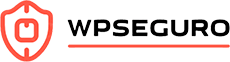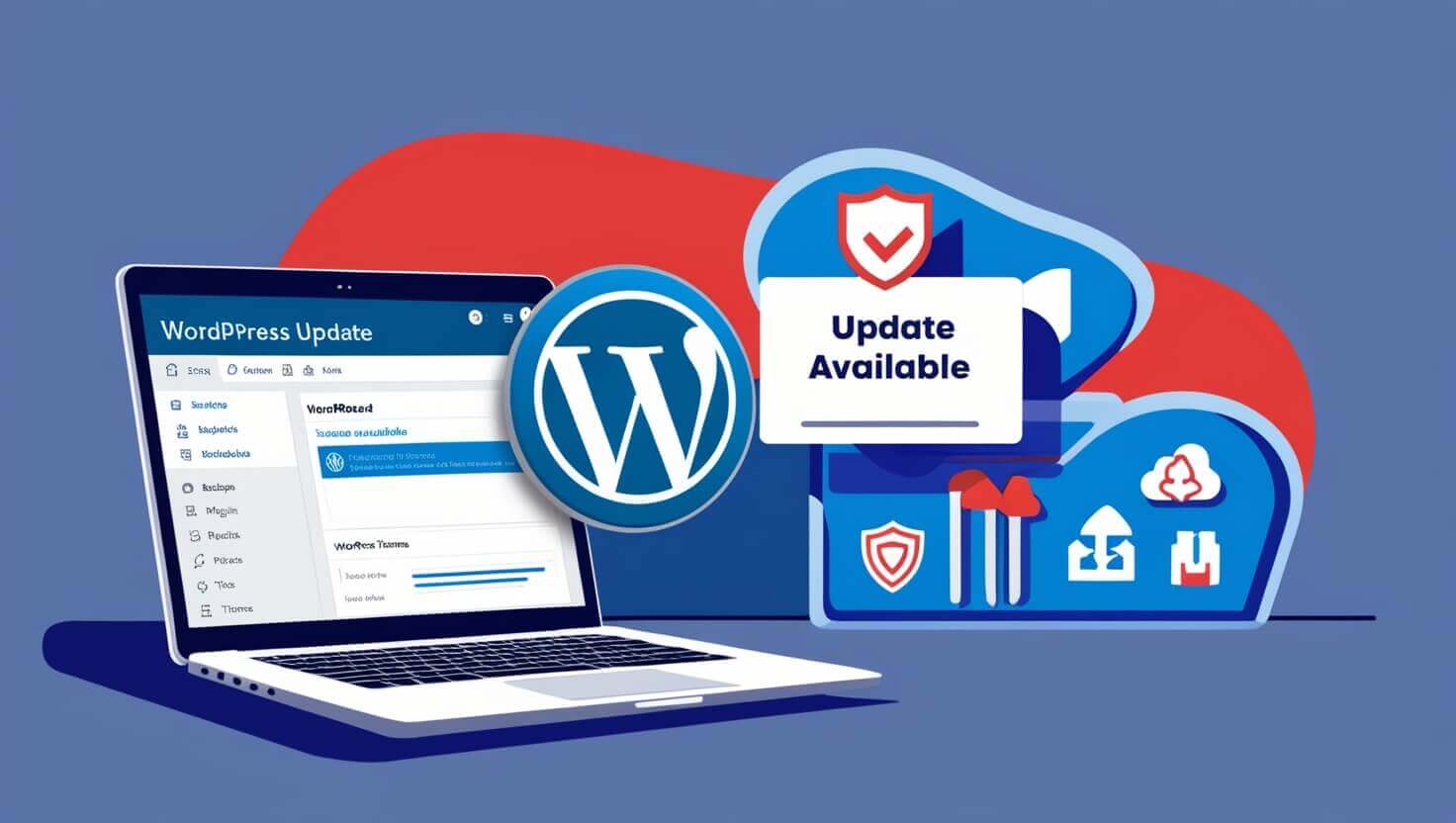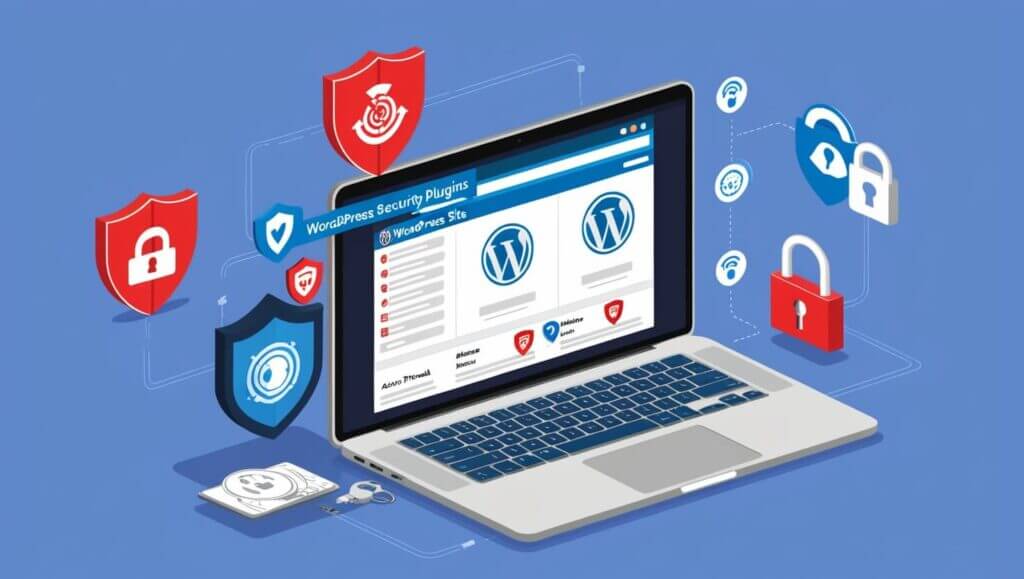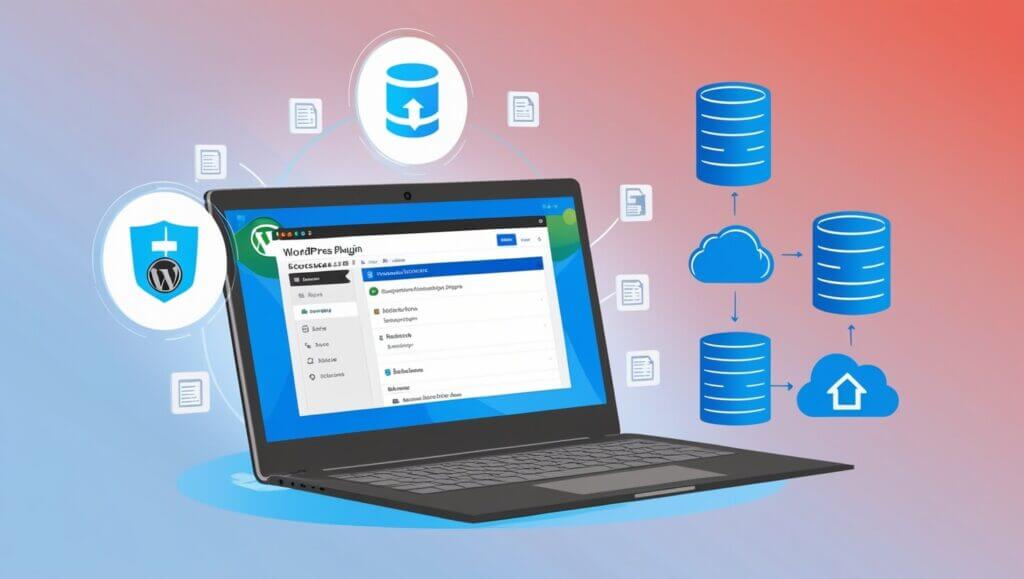Manter o WordPress atualizado é um dos passos mais importantes para garantir o bom funcionamento e a segurança do seu website. Além de introduzir novas funcionalidades e melhorias, as atualizações corrigem vulnerabilidades que podem ser exploradas por hackers. Neste artigo, explicamos a importância de atualizar o WordPress e como realizar o processo de forma correta e segura.
Por que é importante atualizar o WordPress?
As atualizações regulares do WordPress trazem diversos benefícios, incluindo:
- Segurança: O WordPress é uma das plataformas mais populares do mundo, tornando-se um alvo constante de ataques. Atualizar o WordPress garante que vulnerabilidades conhecidas sejam corrigidas, protegendo o seu site contra invasões.
- Desempenho: Atualizações frequentemente incluem melhorias de desempenho, tornando o seu site mais rápido e eficiente. Um site mais rápido beneficia os visitantes e melhora o ranking nos motores de busca como o Google PageSpeed.
- Compatibilidade: Plugins e temas também são atualizados regularmente para garantir compatibilidade com as versões mais recentes do WordPress. Manter versões antigas pode causar conflitos e erros.
- Novas Funcionalidades: Atualizações trazem novas funcionalidades e ferramentas para melhorar a experiência do utilizador e a gestão do site. Confira as notas de lançamento do WordPress para mais informações.
Como atualizar o WordPress de forma segura?
Atualizar o WordPress exige cuidado para evitar problemas como perda de dados ou falhas no site. Siga os passos abaixo para realizar a operação corretamente:
- Faça um backup completo do site: Antes de qualquer atualização, é essencial criar um backup completo, incluindo:
- Base de dados: Utilize ferramentas como o phpMyAdmin ou plugins como UpdraftPlus.
- Ficheiros do site: Faça o download de todos os ficheiros via FTP, utilizando ferramentas como o FileZilla.
- Verifique a compatibilidade: Leia as notas de versão do WordPress e confirme que os seus temas e plugins são compatíveis com a nova versão. Use o plugin PHP Compatibility Checker para identificar possíveis problemas.
- Atualize os plugins e temas primeiro: No painel do WordPress, aceda a “Plugins > Plugins Instalados” e atualize todos os plugins disponíveis. Em “Aparência > Temas”, atualize o tema ativo.
- Desative plugins desnecessários: Antes de atualizar o WordPress, desative temporariamente plugins não essenciais para reduzir o risco de conflitos.
- Atualize o WordPress: Para atualizar o WordPress, aceda a “Painel > Atualizações” e clique em “Atualizar agora”. O WordPress fará o download da nova versão e aplicará a atualização automaticamente.
- Verifique o site após a atualização: Acesse o site e confirme que está a funcionar corretamente. Teste funcionalidades como formulários de contacto, carrinhos de compra e páginas principais.
- Reative os plugins desativados: Ative novamente os plugins desativados e verifique se não há erros.
- Limpe a cache: Se utiliza plugins de cache como o WP Super Cache, limpe a cache para garantir que os visitantes veem a versão atualizada do site.
Dicas para facilitar futuras atualizações
- Ative atualizações automáticas: Configure as atualizações automáticas para pequenos updates de segurança. Adicione no ficheiro wp-config.php:
define('WP_AUTO_UPDATE_CORE', true); - Utilize ferramentas de staging: Teste atualizações numa cópia do site antes de aplicá-las ao site em produção. Plugins como o WP Staging são úteis.
Conclusão
Manter o WordPress atualizado é fundamental para garantir segurança, desempenho e funcionalidade. Embora o processo possa parecer complicado, seguir os passos acima minimiza riscos. Se precisar de ajuda com atualizações do WordPress, conte com especialistas como a WPSeguro.pt para manter o seu site protegido e em pleno funcionamento.